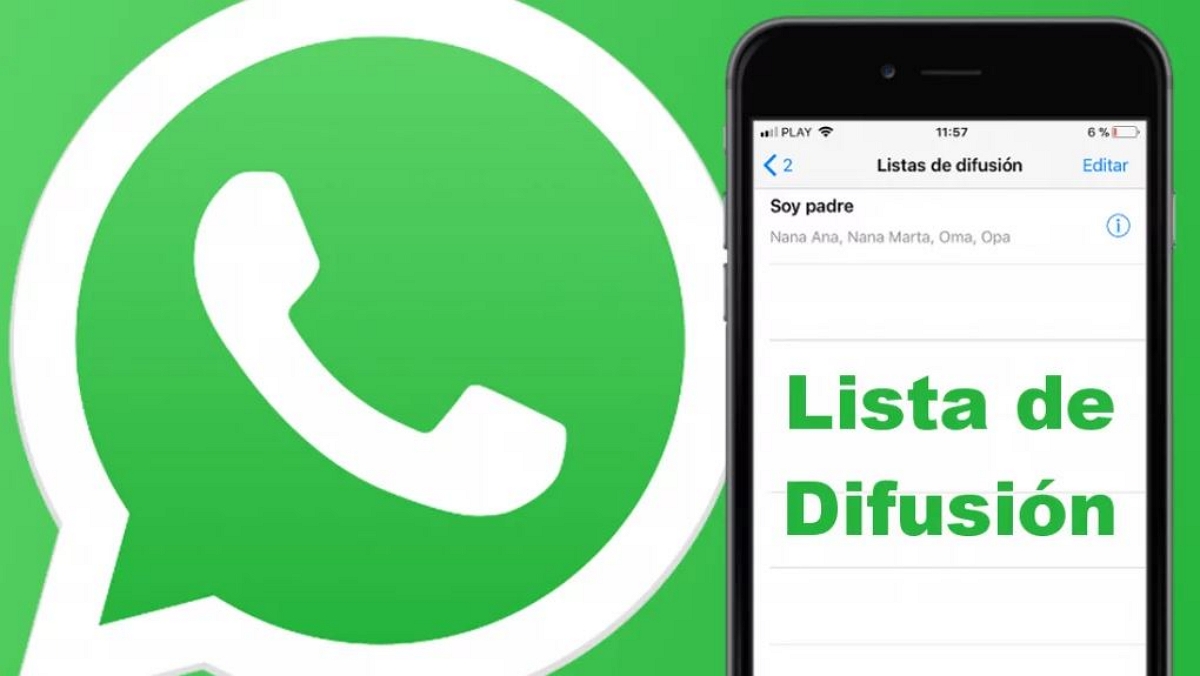
Vill du lära dig hur du använder WhatsApp-sändningslistor? Tack vare dess enorma acceptans har denna applikation blivit ett av de viktigaste meddelandeverktygen på planeten, med nästan 2.000 XNUMX miljoner användare.
WhatsApp-sändningslistor låter dig skicka samma meddelande till flera kontakter utan att använda knappen "Vidarebefordra" eller skapa grupper. Men trots den funktionalitet den har är det en funktion som många användare inte använder, helt enkelt för att de inte är medvetna om den.
I den här artikeln kommer vi att lära dig allt du behöver veta om det här verktyget., och vi kommer att berätta vad du kan göra för att få ut det mesta av det. Är du redo?
Vad är sändningslistor i WhatsApp?

Den består av en kontaktlista genom vilken det är möjligt att skicka samma meddelanden till alla som ingår i den. En sändningslista kan innehålla upp till 256 mottagare.
De skiljer sig från WhatsApp-grupper eftersom varje mottagare behåller sin integritet, så att du kan chatta privat med varje mottagare. När du sänder ett meddelande från en sändningslista kommer varje kontakt att få det som en privat konvertering med dig. Om du svarar kommer samtalet alltid att ske individuellt.
Det är så WhatsApp-sändningslistor motsvarar att vidarebefordra samma meddelande till många människor, men utan att behöva välja kontakter en efter en. Och tro inte att det bara används för att sprida textmeddelanden, för du kan också göra det med foton, videor, uttryckssymboler, GIF, ljud, vad du vill.
För avsändaren kommer meddelandet att visas på chattskärmen, som en grupp som innehåller de kontakter som meddelandet skickades till. Det är värt att förtydliga att avsändaren kommer att ha möjlighet att skicka alla meddelanden han vill.
Steg för att skapa en WhatsApp-sändningslista

Så användbara som de kan vara, sändningslistor är fortfarande ett föga känt verktyg för ett stort antal WhatsApp-användare. Det är därför genom enkla steg, som du kommer att se nedan, Vi kommer att lära dig hur du använder det här verktyget:
- Från chattfönstret i WhatsApp, tryck på knappen för vertikala prickar finns längst upp till höger på skärmen.
- Välj sedan alternativet som heter "Ny sändning".
- För att skapa en e-postlista, du måste en efter en välja de kontakter som du vill ska vara en del av så att de tar emot dina meddelanden.
- När du har valt dem, tryck på knappen "Skapa".
- nu, skriv in texten eller välj den mediefil du vill skicka i diffusion.
Det är allt! Genom att följa dessa steg har du lyckats skapa och skicka ett sändningsmeddelande. Det bör noteras att varje svar som dina kontakter skickar dig kommer att vara individuellt, och ingen kommer att veta att en annan person är en del av listan. När du väl har skapat den kan du dessutom ändra dess namn för att enkelt identifiera den om du vill behålla den i chatten.
Hur man redigerar en sändningslista

När du har skapat en dysfunktionslista, WhatsApp låter dig redigera den så att du kan lägga till eller ta bort kontakter från den. För att uppnå detta måste du följa följande steg:
- Öppna sändningslistan du vill redigera.
- Längst upp till höger på skärmen, du måste trycka på knappen med ikonen för de tre punkterna
- Tryck nu på knappen av listan”. Du kan också ange det här alternativet genom att klicka på namnet på listan.
- Om du vill redigera deras antal medlemmar, gå till "Redigera mottagare” för att ta bort några eller lägga till nya. Om du tvärtom vill byta namn för att göra det ännu mer personligt, tryck på de tre punkterna och sedan i "Byt namn på sändningslistan".
Anpassning av listorna hittills är begränsad till endast dessa alternativ. Inget anpassningsikoner eller bilder som det händer för grupper.
Hur man tar bort en sändning på WhatsApp
Om syftet med vilket du skapade e-postlistan redan har uppfyllts och du inte är intresserad av att behålla den, Du kan enkelt ta bort det genom att följa dessa steg:
- Från chattfliken, tryck och håll på listan du vill radera tills du väljer det.
- Tryck på papperskorgen som kommer att visas högst upp.
- WhatsApp kommer att be dig bekräfta ditt beslut genom att klicka på "ta bort”. Dessutom kommer du att ha möjlighet att ta bort alla filer som du har skickat genom den för att frigöra utrymme.
Och redo! Du har redan raderat sändningslistan för alltid.
WhatsApp Web erbjuder inte alternativet för sändningslistan?
Tyvärr erbjuder det inte alternativet att skicka WhatsApp-sändningsmeddelanden via sin skrivbordsapplikation. Ändå, det finns ett ganska enkelt alternativ som kan hjälpa dig att rätta till det, och det är genom att skapa listan först på mobilen och sedan öppna den från datorn.
Det här är ett knep som kan vara väldigt användbart om du vill sända ett meddelande och du inte kan göra det från din telefon.. Nu vet du att du kan använda webbversionen för att uppnå detta, även om alternativet inte är direkt tillgängligt.
Varför kommer inte sändningsmeddelandena?

Om det har hänt dig att du har skickat ett sändningsmeddelande och några av kontakterna i listan inte fick det, du kan prova följande lösningar:
- Be dina kontakter att registrera dig på sin telefon eller att de verifierar om de har sparat dig korrekt.
- En annan anledning kan bero på att du finns på personens lista över blockerade kontakter. Om så är fallet är alternativet du har att försöka kontakta den personen på annat sätt.
Nu vet du vad WhatsApp-sändningslistor är och hur de fungerar! Vi hoppas att du från och med nu kan få ut mer av detta verktyg., som har funnits på plattformen under lång tid.